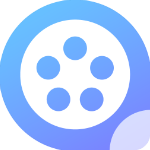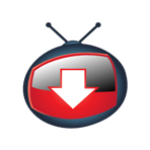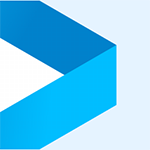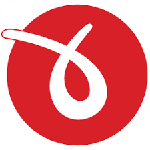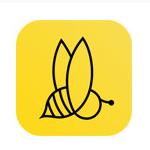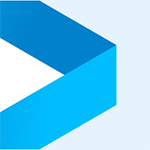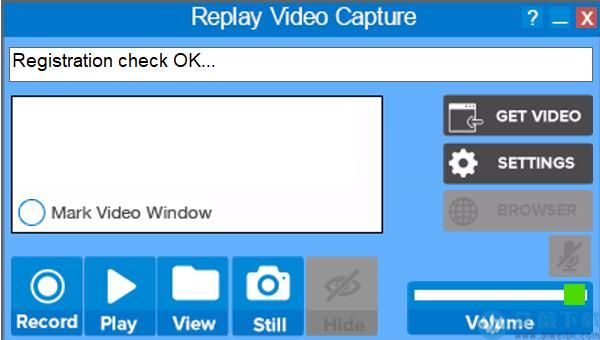
安装教程
1、从本站下载数据包并解压,运行安装程序。
2、选择同意协议,然后点击next。

3、设置安装目录,然后点击next。
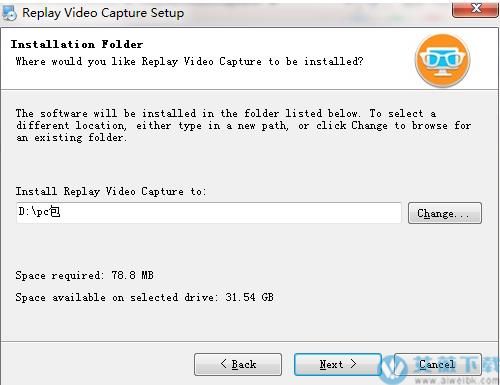
4、设置开始文件夹,然后点击next。

5、点击next开始安装。

6、最后将破解补丁复制到安装目录下替换原文件即可。

软件功能
1、全屏高清录制之前版本中引入的后台录制模式得到了很大改进,现在可用于以更高的帧速率录制全屏高清视频。高清电影和视频,1080/60 fps和720/120 fps,现在可以在Windows 7,8和10上录制
2、监控缩放
此版本包括主监视器和辅助监视器的监视器缩放。特别是在Windows 8.1和Windows10中,您现在可以在主显示器和辅助显示器上使用不同的缩放级别
3、游戏录制
虽然之前的版本可用于录制游戏,但此版本增加了一些功能,可以更轻松,更方便用户录制以窗口模式播放的游戏
4、热键
可以选择大量键组合作为热键。这在录制游戏时尤为重要。请注意,以前版本中使用的默认热键已更改。现在默认热键为:Alt + A用于开始/停止录制,Alt + S用于暂停/重新开始,Alt + D用于静音/取消静音麦克风。如果需要更改,请使用“设置”
5、改进了网络研讨会和文件记录
Replay Video Capture 9破解版编解码器和双音频录制是新增功能
6、编解码器
当需要非常小的文件大小记录时,可以使用此编解码器
7、双录音
所有列出的视频编解码器现在都提供双音频录制功能。为了避免扬声器和麦克风之间的回声反馈,包括静音/取消静音热键和按钮
8、WM浏览器
WM浏览器是Internet Explorer的简化版本,可以在无法捕获IE播放的视频时使用。一般来说,我们建议使用其他浏览器进行屏幕录制Chrome,Firefox,Opera而不是Internet Explorer/Edge,尤其是在录制更大的高清电影和视频时
软件特征
1、切换到后台模式:使用此选项卡可在后台模式和屏幕捕获模式之间快速切换。2、恢复初始设置:将所有设置恢复为首次在计算机上安装该软件时的初始值。
3、恢复初始设置:将所有设置恢复为首次在计算机上安装Replay Video Capture时的初始值。
4、显示器缩放:初次和第二次的缩放(缩放)系数的手动设置montor。
5、检查录制:在实际录制节目之前,最好先检查录制,直到您熟悉该软件提供的设置和录制模式。使用此选项时,无论您重复测试多少次,都只会记录名为_TEST_的文件。
6、主屏幕尺寸:您可以在较大和较大的“重放视频捕获”界面窗口之间切换。
7、启用拇指驱动器模式:启用“重放视频捕获”以从外部驱动器运行。
8、增强的视频模式包括增强的录制功能,如双监视器,暂停,视频预览。
9、提供了基本视频,以与重放视频捕获的早期版本兼容。
10视频预览–选中此复选框时,主屏幕上的小视频窗口将显示正在录制的内容
11、调整视频大小选项可用于调整已录制视频的大小,并且仅适用于MPEG-2视频格式。请注意,并非每种宽度/高度组合都可以接受。
12、设置标记选项可用于将记录区域固定为一定的宽度和高度。
使用方法
1、进行两次简单的录制(无需设置)打开重播视频捕获
开始播放动态影像
单击获取视频以自动查找并标记屏幕上的视频
2、点击记录
使用“ 获取视频”按钮时,只能自动检测到动态视频。视频区域上方显示一个透明的标记窗口(请参见下文)。您可以调整大小或移动此窗口以微调记录区域,或单击“重试”重做检测。您也可以使用“ 标记视频窗口”按钮手动标记记录区域。
3、屏幕录制任何在线视频
后台模式可以从隐藏的Windows录制流视频网络摄像头,聊天网站和网络研讨会的理想之选所有新游戏记录器超高品质-最高100 FPS
4、从USB /拇指驱动器运行
Replay Video Capture是从难以记录的来源进行生产高质量视频记录的最佳方法。用它来录制在线视频以及屏幕上正在播放的任何其他内容。保存全部或部分DVD。或者只是从屏幕的任何区域制作高质量的电影文件。如果可以观看,可以将其转换为高质量的视频。
重放视频捕获软件是唯一的一种屏幕捕获应用程序,它允许您使用背景模式来捕获视频。继续隐藏视频,或用另一个窗口覆盖它。重播视频捕获将继续捕获而不会中断您的录制!
与其他屏幕视频捕获程序不同,重放视频捕获旨在提供最高质量的视频输出。您最多可以每秒记录100帧。尝试一下,看看自己的质量。